
フォートナイトで「メタバーズ空間」を公開する方法②
はじめまして。東工大発ITベンチャーGoMA(ゴーマ)株式会社で代表をしております「平賀良」と申します。
2023年3月末に公開された「Unreal Editor For Fortnite」(UEFN)を活用して、メタバーズ空間と言われる「フォートナイト」上に、自身が作成した島を公開するまでの流れについてご紹介させていただきます。
これによって、より多くのユーザーが「クリエイター」として、メタバーズ空間の作成~公開活動を行いやすくなり、メタバーズ空間へアクセスしたユーザー数に応じて、マネタイズも可能となっているそうです。
今回は、UEFNのダウンロード方法と、
トラブルシューティングの際の対処方法についてご紹介させていただきます。よろしくお願いいたします。
【②-1:UEFNのダウンロード手順】
前回のこちらの記事で、PCの環境構築ができたら、
「UEFN ダウンロード」と検索します。
トップにEpic gamesのストアページが表示されますので、
クリックして開き、写真にあるような「入手」ボタンをクリックします。
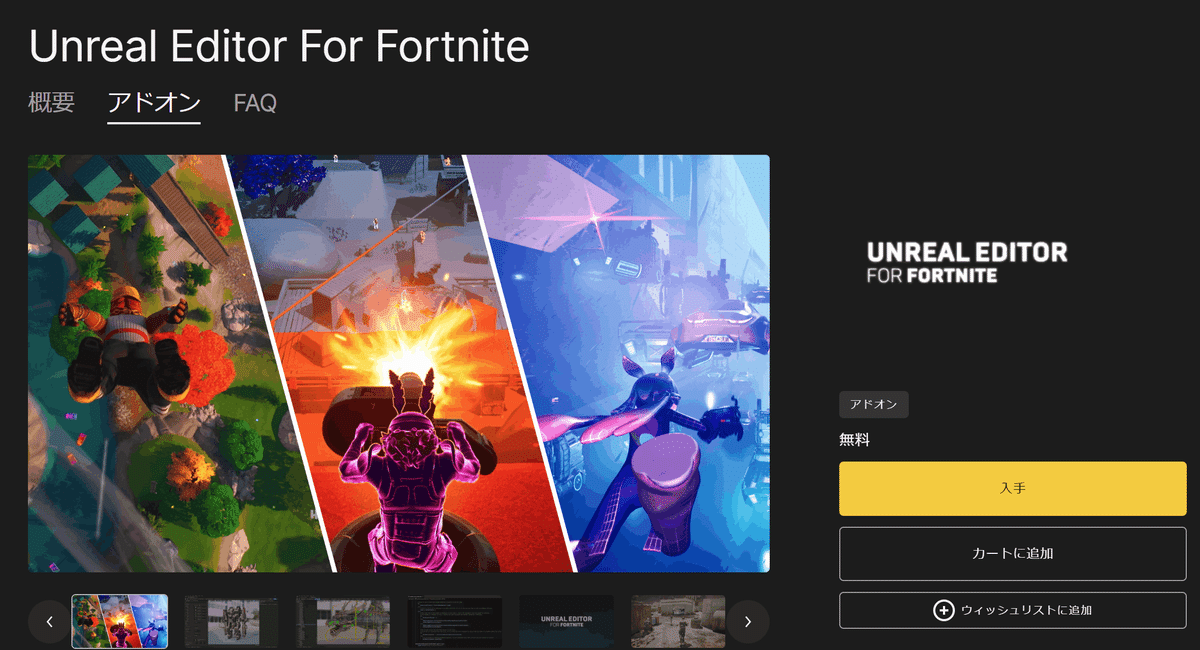
そうすると、サインインを要求されるので、
アカウントを作成するか、既存アカウントでサインインを実行します。

画面に従ってアプリのインストールを完了すると、
「Epic Games Store」が開けるようになります。
ここからサイドバーの「ライブラリ」を選択すると、
UEFNとフォートナイトが追加されていることが確認できますので、
UEFN側の「▶」ボタンを押すと、UEFNとフォートナイトのインストールが開始されます。僕の感覚だと、20~40分くらいインストールに時間を要しました。

インストールが完了すると、アプリの起動ができるようになるので、
再度、UEFN側の「▶」ボタンを押すことで、UEFNが開けるようになります。

開くと、プロジェクトを作成する画面が表示されるので、
好きな「島テンプレート」を選択してクリック。
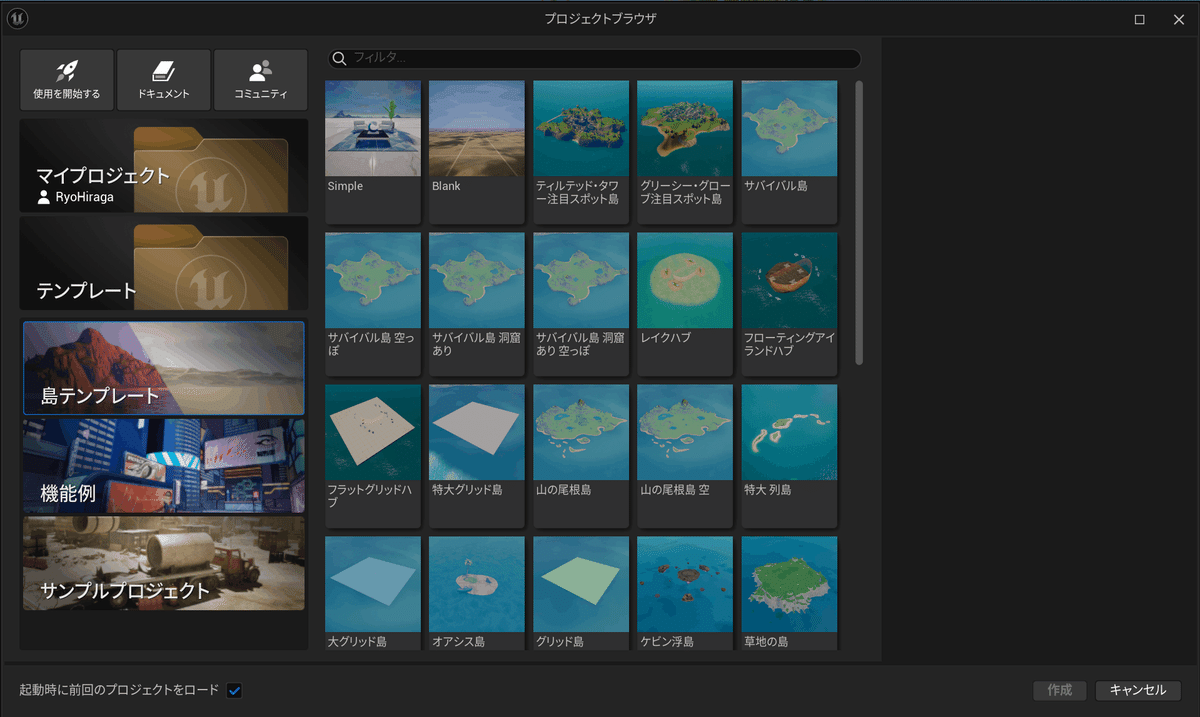
プロジェクトの場所を、Cドライブ等のローカル環境に指定して、
プロジェクト名を英語表記で入力し、「作成」ボタンを押すと、
テンプレートが画面に表示されるようになります。

※プロジェクトの場所を、OneDrive等のクラウドに指定すると、
共同作業を実施した場合に、予期せぬ動作を引き起こす可能性があるため、
避けた方がいいと思います。また、プロジェクト名は必ず英語表記として下さい。
ここまでの内容に関しては、
以下のYoutube動画でも紹介しているので、
ぜひそちらもチェックしてみて下さい!
【②-2:トラブルシューティングの対処方法】
正常に動作すれば、以下のようなエディター画面が表示されるのですが、
ここまでの内容で、トラブルが生じた場合には、対処が必要になります。

まず、UEFNが正常に開けない場合、
上手くダウンロードが実行されていない可能性があります。
その場合、フォートナイトのバージョンが最新状態になっているか確認して下さい。
確認方法ですが、「Epic Games Store」のライブラリ内にある「フォートナイト」の「…」マークのボタンを選択して、「管理」を押して下さい。

表示される「自動アップデート」がオンになっているかを確認して下さい。
また、「ファイルを確認する」を押すと、フォートナイトとUEFNが再認証されますので、こちらも試してみることをお勧めします。

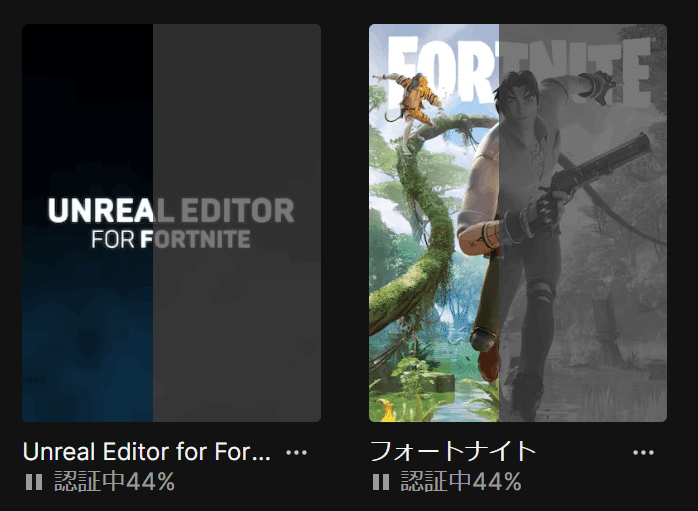
次に、ゲーム用にデフォルトでインストールされているアプリケーションが
いくつか存在すると思います。
例えば、UEFNかフォートナイトを起動した際に、「GeForce」の公式ドライバーのインストール案内が表示される場合があります。
PCゲームを行っている方であれば、
利用している方も多いかと思いますが、こちらをインストールしないと
アプリケーションが落ちる場合がありました。
ですので、こういったドライバーをインストールすることで、
正常に動作するか検証してみて下さい。
最後に、エディターの操作中に、
突然アプリケーションが落ちてしまうことがあります。
これも、僕自身が経験したのですが、
PCのスペックが低いとアプリが落ちる可能性が高まります。
具体的に、データ量の大きいオブジェクトを挿入後に、
画面が重くなったり、アプリが落ちることがあります。
また、これは後ほど説明しますが、
UEFNとフォートナイトのセッションを行い、フォートナイト上でデモプレイを行う際に、データ反映ができないといった事象が発生します。
こういったことを防ぐために、
PCのスペックやアプリケーションの保存場所については、
ぜひ確認してみて下さい。
その他にも、トラブル内容と対処方法について、
紹介できることがあれば、ぜひコメント等で共有いただければと思います。
次回は、エディターの基本的な操作方法について、
ご紹介させていただきます。
最後まで読んでいただきありがとうございます。
【会社概要】
社名:GoMA株式会社
称号:東京工業大学発ベンチャー(授与番号110号)
所在地:東京都港区芝浦3-3-6
東京工業大学田町キャンパス 4F
代表者:代表取締役 平賀良
設立:2019年12月9日
事業内容:
・デジタルコンサルティング事業
・B to B to C向けWebアプリケーションパッケージの開発
起業したい若者の挑戦のために使わせていただきます! よろしくお願いします。
